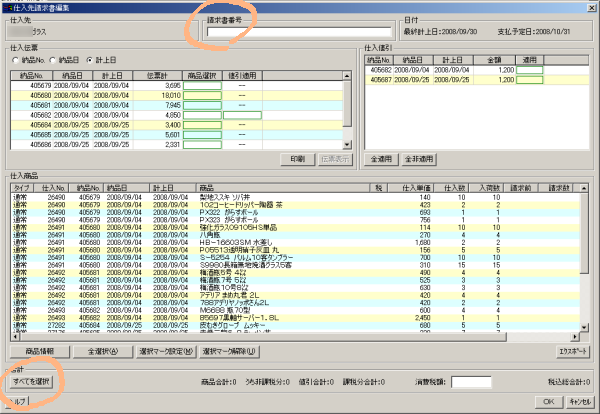

| 商品スタッフII ヘルプ>機能説明>仕入>仕入先請求書編集画面 |
買掛一覧画面にて、 仕入先を指定の上「新規請求書」ボタンをクリックすると、事前の買掛調査の有無に関わらず、 再度その仕入先の指定された締日に従って買掛調査を行い、この画面が表示されます。
買掛調査によって、指定した締日までが計上日となっている仕入データを請求候補(請求されるであろう金額分)として 集計しますので、通常はその合計金額と仕入先からの請求書に記載されている金額は一致するはずです。 このようなときは、左下のボタン「すべてを選択」すれば、税別総合計・税額・税込総合計を自動計算しますので、 あとは(仕入先の)請求書番号を入力してOKボタンを押せば請求書データが作成されます。
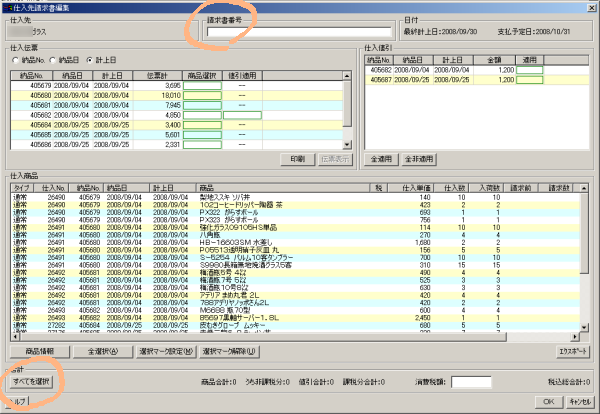
一致しない場合もあります。仕入先との約束で、例えば先月の特定の仕入分について、今月ではなく 来月あるいはさ来月に請求されるなどのケースもあります。 このような場合には、その分を集計値から除去しなければなりません。
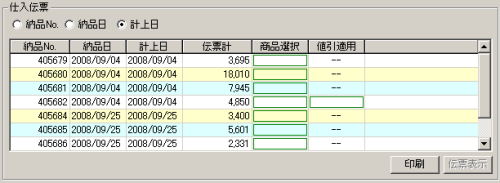
画面左上側には、請求候補の仕入伝票が「一伝票一行」として表示されます。 この表示順序は「納品番号」「納品日」「計上日」を選択してソートできます。
ここでの操作は以下のとおりです。
いずれかの行を選択すると、その伝票に含まれる下側の商品選択画面内の複数の商品行と 右側の仕入値引画面の値引行が選択状態になります。
該当する商品行が無い場合(値引伝票の場合)や、該当する値引行が無い場合があります。
各行の商品選択列をクリックすると、該当する複数の商品行を一度に選択状態にすることができます。 この状態は、--、空白、△、○で表され、それぞれ以下のとおりです。
各行の値引適用列をクリックすると、該当する値引行を適用・非適用状態にすることができます。

画面下側では、個々の商品行を今回の請求書に含めるかどうかを指定します。 行を選択して「選択マーク設定」により請求に含め、「選択マーク解除」により選択からはずします。 これにより、最初に指定した計上日までのすべての仕入伝票ではなく、一部の伝票の一部の商品行を 請求からはずすことができます。
もちろん、左上側の仕入伝票行を選択すればそれに対応するすべての商品行が選択されるので、 仕入伝票ごとに選択したり解除したりすることも簡単です。

値引入力を行った仕入伝票(値引のみの伝票を含む)については、右上の「仕入値引」に表示されます。 この額を請求に含める(請求額から差し引く)には、それぞれの「適用」列をクリックして個別に○印をつけるか、 「全適用」ボタンですべてを適用します。
OKボタンをクリックすれば、請求書データが作成され、買掛一覧画面に戻ります。 作成された請求書は支払予定画面にも自動で表示されることになります。
| 商品スタッフII ヘルプ>機能説明>仕入>仕入先請求書編集画面 |